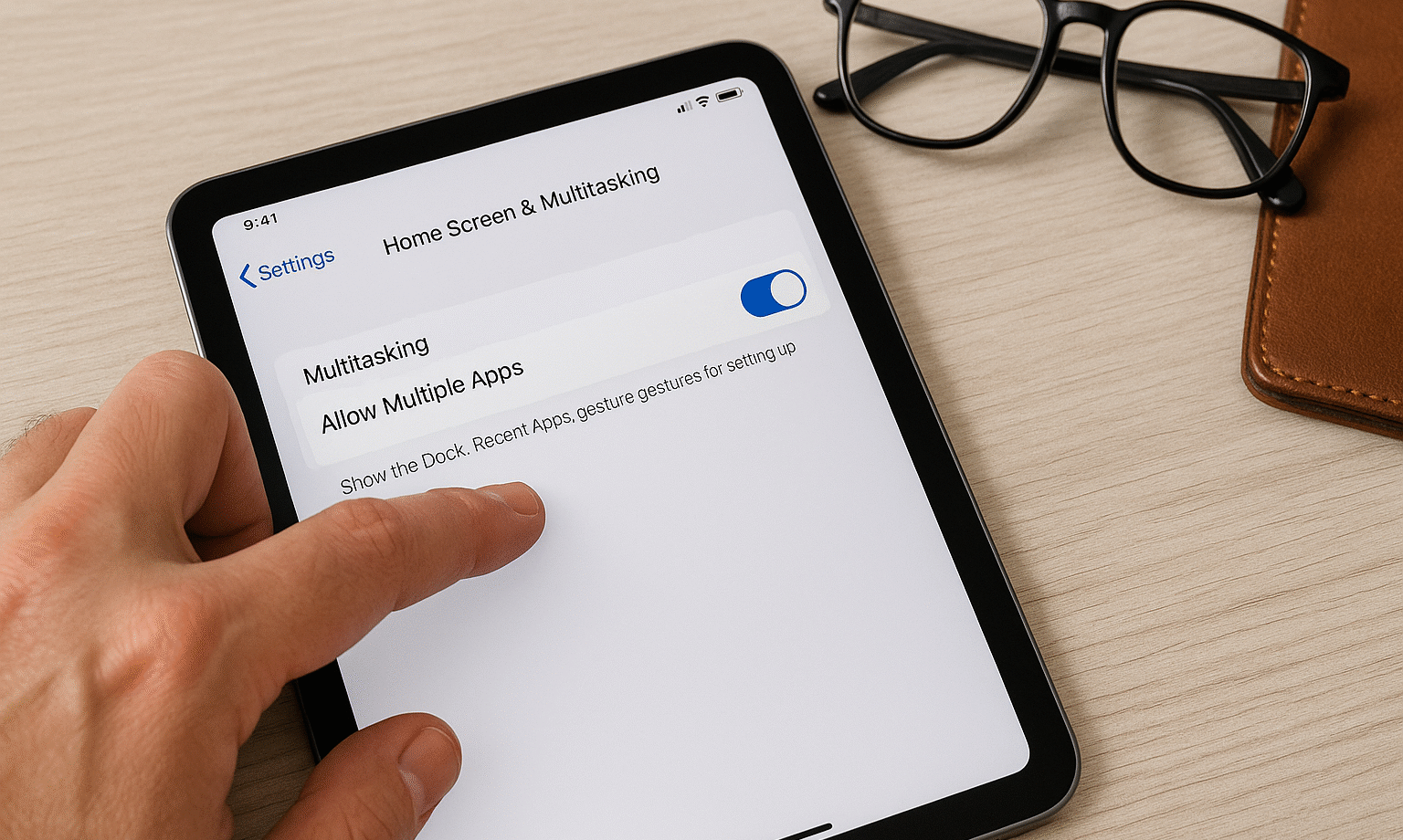Como desativar a multitarefa no iPad iPadOS 17: simplifique sua tela agora ✨⚡
Resumo
- Desative as configurações de multitarefa em iPadOS 17 e versões superiores em Configurações em Multitarefa e Gestos.
- Recursos multitarefa como Split View, Slide Over e Stage Manager podem ser ativados e desativados para fluxos de trabalho específicos que se beneficiam deles.
- Desative seletivamente gestos multitarefa, incluindo Picture-in-Picture e deslizar com vários dedos, para uma experiência mais personalizada e fácil de usar.
Cansado de telas divididas ou janelas flutuantes no seu iPad? Boas notícias! Você pode desativar a multitarefa no seu iPad e aproveitar uma experiência mais simples, com um único aplicativo. 📱✨
Como desativar a multitarefa no iPad
Os iPads modernos vêm com vários recursos multitarefa, mas você pode desativá-los facilmente com apenas alguns toques. Basta abrir Configurações > Multitarefa e Gestos. No topo, você notará a seção Multitarefa. Por padrão, Split View e Slide Over estão ativados, mas você pode desativar a opção para desativá-los.
Também devo mencionar que o iPadOS 17 e versões superiores apresentam muito mais opções de produtividade baseadas em gestos, a maioria das quais são ativadas por padrão. Você pode encontrar todos eles nesta área de Configurações e ativá-los ou desativá-los como desejar.😉
Compreendendo as configurações multitarefa no iPad (e o que elas fazem)
Se você acha o comportamento multitarefa padrão do iPad um pouco irritante e intrusivo, entendo completamente a necessidade de desativar tudo. No entanto, algumas dessas opções podem ser realmente úteis quando não ativadas acidentalmente. Alguns deles podem acelerar significativamente seu fluxo de trabalho e permitir novos níveis de produtividade. 🚀
Para aproveitar ao máximo esses recursos, é melhor entender o que cada opção faz, quando e por que você deve usá-las e, então, tomar uma decisão informada sobre desativá-las.
Comportamento da janela do aplicativo: visualização dividida e gerenciador de estágios
A primeira grande decisão é como você quer que os aplicativos se comportem quando abertos. Você tem duas opções principais: Split View & Slide Over e Stage Manager. A opção padrão é Dividir visualização e deslizar sobre. Quando ativado, se você tiver um aplicativo aberto e arrastar outro aplicativo do dock para a tela, uma instância desse aplicativo será aberta em uma janela flutuante. Se você arrastar o aplicativo para uma borda da tela, ambos os aplicativos serão abertos em visualização dividida.
Isso pode ser muito útil para trabalhar com vários aplicativos ao mesmo tempo, como fazer anotações e navegar na web simultaneamente. É um daqueles recursos que pode permitir que algumas pessoas substituam um Mac por um iPad e é muito útil para trabalhar ou estudar. 📚💻
No entanto, também é muito fácil ativá-lo acidentalmente quando você estiver navegando pelo seu iPad. Você pode fechá-lo clicando no botão de três pontos na parte superior da janela do aplicativo, mas é notoriamente difícil encontrá-lo se você não sabe o que está procurando.
Se você notar que todos os seus aplicativos estão abrindo em janelas (como no macOS) em vez de tela cheia, provavelmente o Stage Manager está ativado. É a maneira da Apple oferecer aos usuários do iPad uma experiência semelhante à de um desktop, o que parece ótimo na teoria, mas pode ser extremamente frustrante na prática.
Cada aplicativo abre como uma janela flutuante que você deve maximizar manualmente. Há muito espaço não utilizado ao redor dos aplicativos flutuantes. Você também terá que gerenciar constantemente a posição e o tamanho das janelas, tarefas que são muito mais complicadas em uma tela sensível ao toque do que com um mouse.
Dito isso, o Stage Manager pode ser um ótimo recurso se você conectar seu iPad a um monitor externo e usar um teclado e mouse para um fluxo de trabalho semelhante ao de um desktop. É ótimo para agrupar aplicativos por finalidade e recuperá-los rapidamente quando você precisar deles.

Picture-in-Picture: para você nunca perder seus vídeos
O Picture-in-Picture (PiP) mantém os vídeos sendo reproduzidos em uma pequena janela quando você alterna entre aplicativos ou retorna à tela inicial. Esse é um ótimo recurso para quem faz várias coisas ao mesmo tempo, mas pode ser frustrante se você sair do aplicativo e quiser parar de assistir. Por exemplo, se você deslizar para cima pensando que está fechando um aplicativo de vídeo, aquela janela irritante pode continuar sendo reproduzida quando você tentar se concentrar em outra coisa.
Embora o modo Picture-in-Picture esteja disponível há algum tempo, alguns aplicativos podem não suportá-lo. O YouTube é um deles, onde os criadores devem habilitar o suporte para esse recurso em seus vídeos.
Gestos: Recursos poderosos que podem atrapalhar
O iPadOS inclui vários conjuntos de gestos que podem aumentar a produtividade ou causar ativações acidentais: Gestos de produtividade são gestos de três dedos que ajudam em tarefas como copiar (apertar com três dedos) ou colar (apertar com três dedos). Você também pode desfazer (tocar duas vezes com três dedos ou deslizar para a esquerda com três dedos) ou refazer (deslizar para a direita com três dedos). Eles são particularmente úteis com um Apple Pencil, pois você pode usar a outra mão para desfazer erros rapidamente. No entanto, elas também podem fazer com que algo seja desfeito por um deslize acidental.
Gestos de quatro e cinco dedos permitem alternar entre aplicativos e acessar a tela inicial com vários toques. Embora sejam potentes, são fáceis de serem ativados acidentalmente, especialmente por crianças ou usuários com mobilidade limitada. Você pode fazer coisas como deslizar para a esquerda com quatro dedos para alternar entre aplicativos ou pinçar com quatro dedos para retornar à tela inicial. 😉
O recurso Agitar para Desfazer pode ser problemático para usuários com tremores ou para aqueles que usam seus iPads enquanto se movimentam. Alguns aplicativos também usam esse gesto (como o Google Maps) para outras funções e devem ser desabilitados adequadamente.
Os gestos de deslizar nos cantos permitem que você configure gestos nos cantos para capturas de tela ou notas rápidas, mas eles podem interferir na navegação normal se você deslizar frequentemente perto das bordas da tela. Você pode desabilitar esses gestos individualmente, então se perceber que um canto está apresentando problemas, considere usar o outro.
Os recursos multitarefa do iPad são úteis, mas não são para todos. A capacidade de desativá-los é crucial para acessibilidade e conveniência do usuário. Não importa se você está simplificando seu iPad para uma criança, tornando-o mais fácil para um usuário mais velho ou simplesmente prefere uma experiência mais direta, essas configurações permitem que você personalize seu iPad para funcionar do jeito que quiser. ✨📱